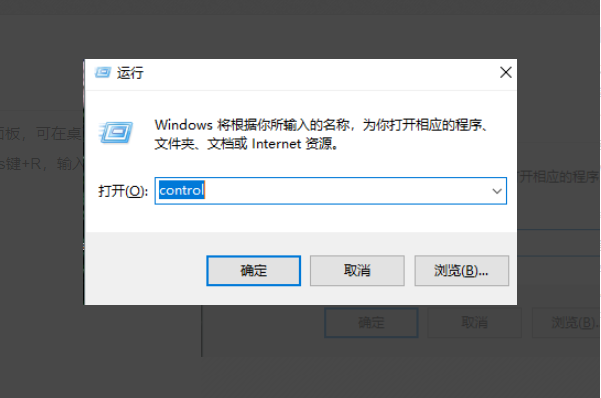
电脑系统作为电脑运行的必要支撑软件,大家对系统都会进行备份已保证电脑不小心出现问题还可以快速还原系统,那么如何备份系统呢,今天小编来跟大家说说电脑如何备份系统的步骤教程,大家一起来看看吧。
1、首先,我们打开控制面板,可在桌面找到,也可以通过按Windows键+R,输入control进入。
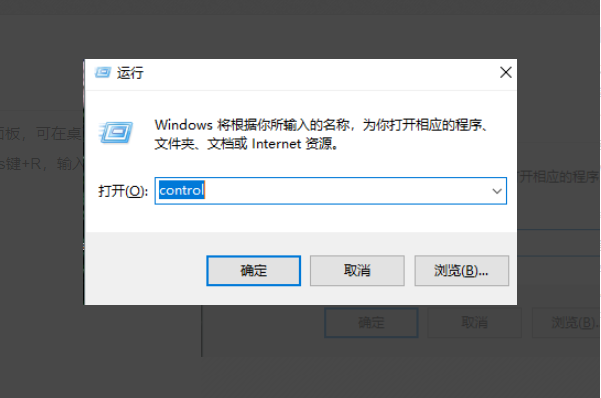
2、在“调整计算机设置”一栏中,找到“备份和还原”点击。
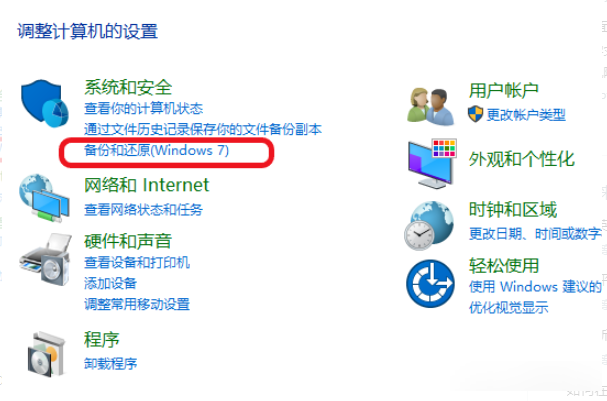
3、继续点击“备份和还原(windows7)。
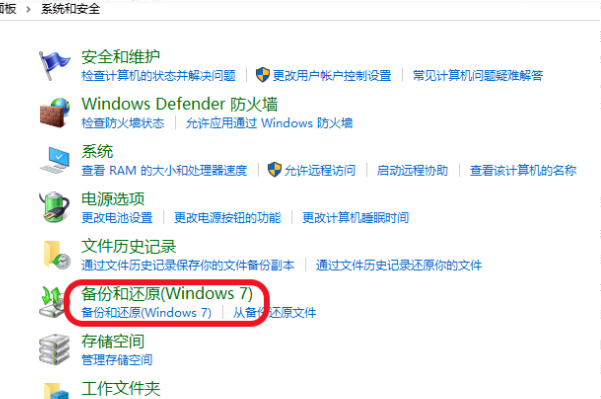
4、点击“设置备份”,开启windows备份。
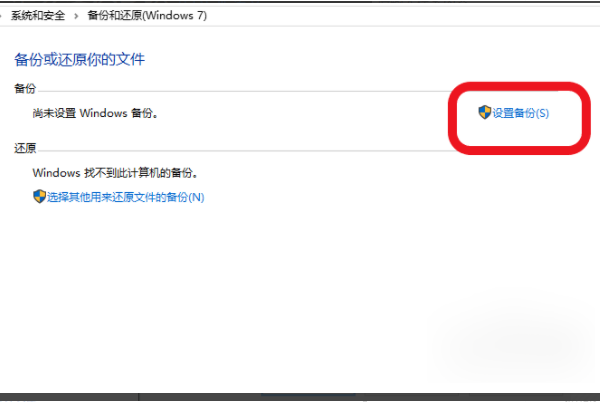
5、等待windows备份启动,需要一段时间。
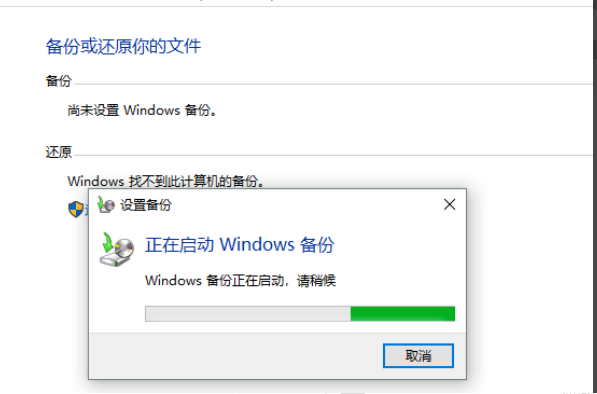
6、选择保存备份的位置,最好使用一个空白的光盘配合光驱存储。
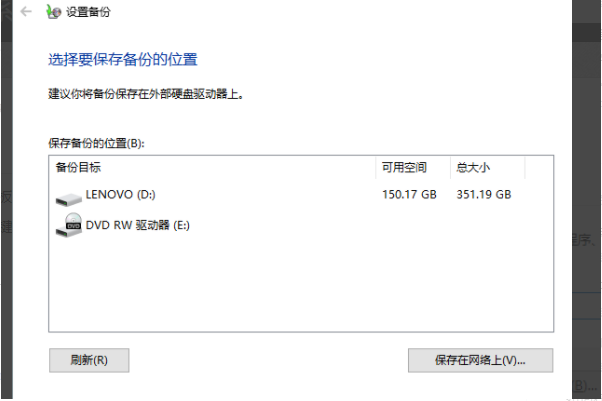
7、点击选择备份的内容,点击下一步。
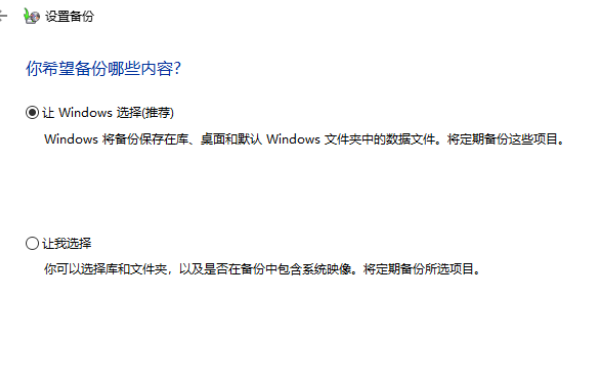
8、选择完毕,确认备份后,等待一段时间即可完成备份。
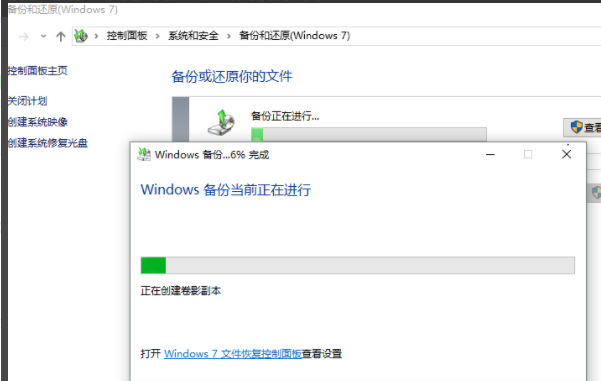
以上就是电脑如何备份系统的步骤教程啦,希望能帮助到大家。






 粤公网安备 44130202001059号
粤公网安备 44130202001059号